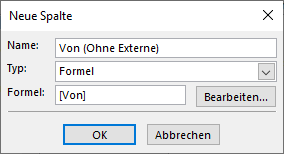Viele Outlook-Benutzer haben bemerkt, dass in ihrer Nachrichtenliste vor dem „Von“-Feld ein „External“-Tag erscheint. Dieser Artikel erklärt, wie Sie diesen Tag entfernen können, obwohl dies möglicherweise gegen die Richtlinien Ihres Unternehmens verstößt.
Was bedeutet das „External“-Tag?
Das „External“-Tag in Ihrer Nachrichtenliste ist eine optionale „Bewusstseins“-Funktion in Exchange Online, die von Ihrem Exchange-Administrator aktiviert werden kann. Diese Funktion gilt für jeden und soll nicht vom Benutzer deaktiviert werden. Das Ziel ist, den Benutzern zu zeigen, dass die E-Mail von einer externen Quelle stammt.
Wie entfernt man den „External“-Tag?
Der „External“-Tag ist leider nicht seine eigene Spalte in Outlook. Er ist in der Spalte „Von“ eingebettet. Daher können wir die „External“-Spalte nicht einfach entfernen. Aber mit einem kleinen Trick können wir eine benutzerdefinierte Spalte erstellen:
- Ansichtseinstellungen öffnen:
- Bei vereinfachtem Menüband: Ansicht -> Aktuelle Ansicht -> Ansichtseinstellungen…
- Bei klassischem Menüband: Ansicht -> Ansichtseinstellungen
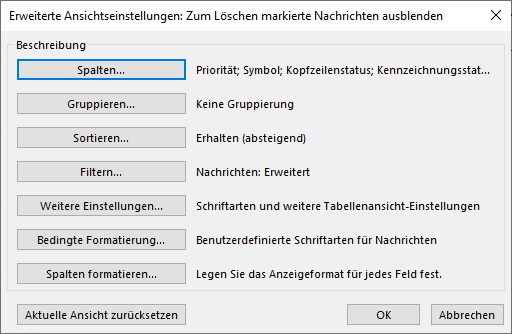
- Klicken Sie auf die Schaltfläche „Spalten…“.
- Klicken Sie im Dialog „Spalten anzeigen“ auf „Neue Spalte…“.
- Name: Von (Ohne Externe)
- Typ: Formel
- Formel: [Von]

- In der Liste „Diese Spalten in dieser Reihenfolge anzeigen“ verschieben Sie das Feld „Von (Ohne Externe)“ unter das vorhandene Feld „Von“
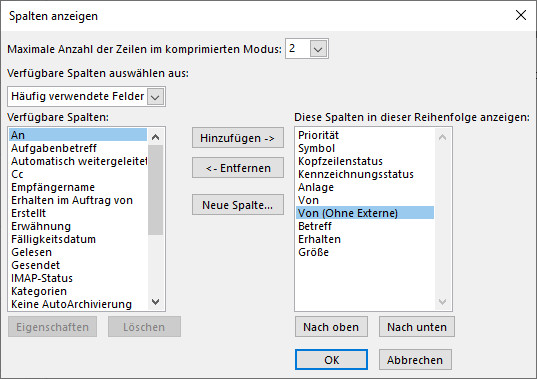
- Wählen Sie das vorhandene „Von“-Feld aus und drücken Sie auf Entfernen.
- Drücken Sie OK, bis Sie alle Dialoge geschlossen haben.
Wichtig: Es gibt eine Gefahr, dass dieser Workaround gegen Ihre Unternehmensrichtlinien verstoßen könnte. Bitte überprüfen Sie dies, bevor Sie die Änderungen vornehmen.
Zusätzliche Tipps
Wenn Sie Ihre Nachrichtenliste im Einzeiligen Ansichtsmodus haben, können Sie nicht mehr auf das Feld „Von (Ohne External)“ klicken, um Ihre Nachrichtenliste nach diesem Feld zu sortieren. Verwenden Sie stattdessen das Menü „Anordnen nach“ oben rechts über der Nachrichtenliste. Alternativ können Sie das originale „Von“-Feld in Ihrer Liste belassen, es jedoch verkleinern, um es als letzte Spalte zu setzen. So können Sie immer noch darauf klicken, um danach zu sortieren.
Hintergrundinformationen für Exchange-Administratoren
Die Einstellung „ExternalInOutlook“ in Exchange Online steuert, ob der „External“-Tag in allen Outlook-Clients (Windows, Web, Mac, iOS und Android) angezeigt wird. Dies ist standardmäßig deaktiviert und kann vom Exchange Online-Administrator über das Set-ExternalInOutlook PowerShell-Cmdlet aktiviert und konfiguriert werden. Mit dem Get-ExternalInOutlook PowerShell-Cmdlet können Sie die aktuelle Konfiguration abrufen.
Sobald es aktiviert ist, zeigen alle Outlook-Clients den „External“-Tag in der Zeile „Von“ an, es sei denn, die E-Mail stammt von einer Domain, die innerhalb Ihres Microsoft 365-Mandanten als „Domain“ konfiguriert ist.
Wichtiger Hinweis: Dies ist lediglich eine Benutzer-Bewusstseins-Funktion und keine tatsächliche Sicherheits- oder Schutzfunktion. Es verhindert nicht, dass Angreifer eine E-Mail-Adresse von Ihrer Domain fälschen. Anti-Spoofing-Schutz kann durch Einrichten von E-Mail-Validierungsdatensätzen (SPF, DKIM und DMARC) in Ihrem DNS erreicht werden.
Lösung mittels Outlook VBA
Schritt-für-Schritt VBA-Lösung
Im folgenden Beispiel wird ein VBA-Script gezeigt, das automatisch das „External“-Tag aus dem Betreff eingehender E-Mails entfernt. Dieses Skript müssen Sie in Ihrem Outlook VBA-Editor einfügen:
- Öffnen Sie Outlook.
- Drücken Sie
ALT + F11, um den VBA-Editor zu öffnen. - Gehen Sie zu ‚DieseOutlookSitzung‘ (ThisOutlookSession).
- Fügen Sie den folgenden Code dort ein:
Private WithEvents InboxItems As Outlook.Items
Private Sub Application_Startup()
Dim ns As Outlook.NameSpace
Set ns = Application.GetNamespace("MAPI")
Set InboxItems = ns.GetDefaultFolder(olFolderInbox).Items
End Sub
Private Sub InboxItems_ItemAdd(ByVal Item As Object)
On Error Resume Next
If Item.Class = olMail Then
Dim Mail As Outlook.MailItem
Set Mail = Item
' Prüfen, ob "External" im Betreff vorhanden ist
If InStr(Mail.Subject, "External") > 0 Then
' Entfernen des "External"-Tags aus dem Betreff
Mail.Subject = Replace(Mail.Subject, "External", "")
Mail.Save
End If
End If
End Sub
Erklärung des Codes
- InboxItems als Outlook.Items: Dieser Teil des Codes richtet ein Ereignis ein, das jedes Mal ausgelöst wird, wenn ein neues Element zur Inbox hinzugefügt wird.
- Application_Startup: Dieses Makro initialisiert das
InboxItemsObjekt, wenn Sie Outlook starten. - InboxItems_ItemAdd: Dieses Ereignis wird ausgelöst, wenn ein neues Item (hier eine E-Mail) zur Inbox hinzugefügt wird. Das Skript prüft dann, ob „External“ im Betreff steht und entfernt es.
Sicherheitshinweis
Nochmals, dieses Vorgehen kann Sicherheitsrisiken erhöhen. Es ist ratsam, immer zu wissen, ob eine Nachricht von außerhalb der eigenen Organisation kommt. Besprechen Sie dieses Vorgehen mit Ihrer IT-Abteilung, bevor Sie solche Anpassungen vornehmen.
Noch Fragen?
Sie möchten mehr über Outlook VBA erfahren? Dann schreiben Sie Ihre Frage doch einfach in unser Outlook VBA Forum.